Fix: Inuti bakrummen stammar, släpar eller fryser konstant
Miscellanea / / September 06, 2022
Inside the Backrooms är ett skräckspel för flera spelare med olika mekaniker som får dig att tillbringa en intensiv natt med vänner. Utforska, tänk och interagera, men var försiktig; det ryktas att det finns flera enheter som vill hitta dig. Eftersom det här spelet är i tidig tillgång rapporterade många stamning, fördröjningar och frysproblem när de spelar på sin dator.
För att köra spelet krävs tillräckligt med hårdvarukonfiguration för att fungera korrekt, speciellt för PC, eftersom inte alla kanske har en sådan konfiguration för att köra spelet i full upplösning och högre FPS. Det är ganska vanligt för de flesta PC-titlar eftersom de är prestandahungriga. Här har vi tillhandahållit steg för att fixa Inside the Backrooms-problem med stamning och eftersläpning.
Det är ganska olyckligt att vissa Inside the Backrooms PC-spelare upplever flera problem som stamning, fördröjningar, kraschar, ramfall, etc., medan de är i spelet. Beroende på kompatibilitetsfaktorn kan det vara ett allvarligt problem på vissa datorer. Så det är alltid bättre att åtgärda problemet så att du åtminstone kan spela spelet med ett respektabelt antal FPS. Det kan finnas flera orsaker bakom ett sådant problem som kan lösas genom att följa den här guiden.
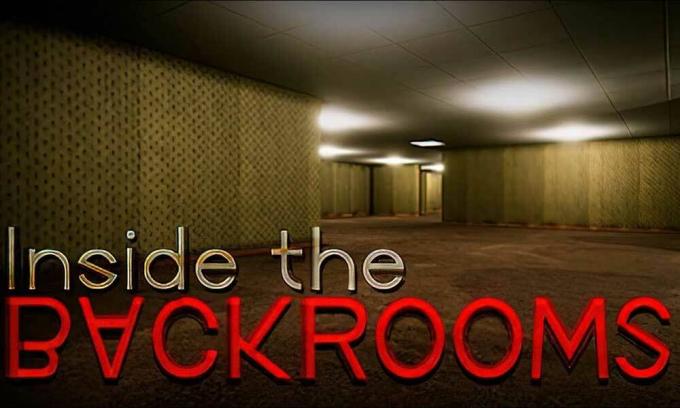
Sidans innehåll
-
Kontrollera systemkraven
- Rekommenderade systemkrav:
-
Fix: Inuti bakrummen stammar och släpar dåligt
- 1. Använd startalternativ
- 2. Uppdatera grafikdrivrutiner
- 3. Kör spelet som administratör
- 4. Sätt hög prioritet i Aktivitetshanteraren
- 5. Verifiera integriteten för spelfiler
- 6. Ändra GPU-inställningar
- 7. Inaktivera helskärmsoptimeringar
- 8. Uppdatera Inside the Backrooms
Kontrollera systemkraven
Kolla in systemkraven för Inside the Backrooms-spelet nedan för att säkerställa om din PC-konfiguration uppfyller spelets systemkrav eller inte.
Annonser
Minimikrav:
- Kräver en 64-bitars processor och operativsystem
- OS: Windows 7 64-bitars eller högre
- Processor: Intel Core i5-2300 2,8 GHz / AMD FX-6300, 3,5 GHz
- Minne: 8 GB RAM
- Grafik: Nvidia GeForce GTX 760, (2 GB VRAM) | AMD Radeon HD 7870, (2 GB VRAM)
- DirectX: Version 11
- Lagring: 5 GB tillgängligt utrymme
- Ljudkort: DirectX-kompatibel
Rekommenderade systemkrav:
- Kräver en 64-bitars processor och operativsystem
- OS: Windows 7 64-bitars eller högre
- Processor: Intel Core i7-3770 | AMD FX-8350
- Minne: 8 GB RAM
- Grafik: AMD Radeon RX 560 med (4GB VRAM) | NVIDIA GeForce GTX 1050 Ti (4GB VRAM)
- DirectX: Version 11
- Lagring: 5 GB tillgängligt utrymme
- Ljudkort: DirectX-kompatibel
Fix: Inuti bakrummen stammar och släpar dåligt
Det är inte lätt att åtgärda fördröjningar i spelet eller problem med frame drop eftersom det beror på flera faktorer, till exempel PC hårdvara, spelets skärmupplösning, maximalt antal FPS-gränser, motstridiga appar från tredje part och Mer. Så vi rekommenderar att du försöker följa alla metoder en efter en tills problemet åtgärdas eller minskas. Att ändra de grafikrelaterade inställningarna i spelet eller hålla dem låga kan lösa flera problem i en handvändning.
Det kan inkludera spelets skärmupplösning, texturupplösning i spelet, skuggupplösning, max Bildhastighet, antal tecken som visas eller andra visuella effekter som kräver högre grafik eller minne. Så du kan följa stegen nedan för att försöka minska eftersläpningarna eller bildrutorna upp till viss del beroende på vilken upplösning och kvalitet du spelar spelet, bortsett från antalet FPS.
1. Använd startalternativ
- Öppna din Steam-klient > Gå till Bibliotek > Högerklicka på Inne i bakrummen.
- Välj Egenskaper > På Allmän fliken hittar du Startalternativ.
- Ange startalternativen -fullskärm = Tvingar motorn att starta i helskärmsläge.
2. Uppdatera grafikdrivrutiner
- Högerklicka på Start meny att öppna upp Snabbåtkomstmeny.
- Klicka på Enhetshanteraren från listan.
- Nu, dubbelklicka på Grafikkort kategori för att utöka listan.
- Sedan Högerklicka på det dedikerade grafikkortets namn.
- Välj Uppdatera drivrutinen > Välj Sök automatiskt efter drivrutiner.
- En uppdatering kommer automatiskt att ladda ner och installera den senaste versionen om tillgänglig.
- När du är klar, se till att starta om datorn för att ändra effekterna.
3. Kör spelet som administratör
Se till att köra spelets exe-fil som administratör för att undvika användarkontokontroll angående behörighetsproblem. Du bör också köra Steam-klienten som administratör på din PC. Att göra detta:
Annonser
- Högerklicka på Inne i bakrummen exe genvägsfil på din PC.
- Välj nu Egenskaper > Klicka på Kompatibilitet flik.
- Se till att klicka på Kör det här programmet som administratör kryssrutan för att markera den.
- Klicka på Tillämpa och välj OK för att spara ändringar.
4. Sätt hög prioritet i Aktivitetshanteraren
Gör ditt spel prioriterat i det högre segmentet via Aktivitetshanteraren för att tala om för ditt Windows-system att köra spelet korrekt. Att göra detta:
- Högerklicka på Start meny > Välj Aktivitetshanteraren.
- Klicka på Processer fliken > Högerklicka på Inne i bakrummen speluppgift.
- Välj Prioritera till Hög.
- Stäng Task Manager.
- Slutligen, kör spelet Inside the Backrooms för att leta efter problemet.
5. Verifiera integriteten för spelfiler
Om det finns ett problem med spelfilerna och på något sätt blir de skadade eller saknas, se till att utföra den här metoden för att enkelt leta efter problemet. Att göra så:
- Lansera Ånga > Klicka på Bibliotek.
- Högerklicka på Inne i bakrummen från listan över installerade spel.
- Klicka nu på Egenskaper > Gå till Lokala filer.
- Klicka på Verifiera integriteten för spelfiler.
- Du måste vänta på processen tills den är klar.
- När du är klar, starta bara om din dator.
6. Ändra GPU-inställningar
Se till att ändra grafikkortsinställningarna på datorn genom att följa stegen nedan för att kontrollera om problemet har åtgärdats eller inte.
Annonser
För Nvidia:
- Öppna Nvidias kontrollpanel > Högerklicka på skrivbordsskärmen.
- Klicka på Nvidia Kontrollpanel > Klicka på Hantera 3D-inställningar.
- Välj Programinställningar > Hitta 'Inside the Backrooms' och lägg till spelet manuellt om det inte finns i listan:
- Monitorteknik: G-Sync (om tillgängligt)
- Maximalt antal förrenderade ramar: 2
- Trådad optimering: På
- Strömhantering: Föredrar maximal prestanda
- Texturfiltrering – Kvalitet: Prestanda
För AMD:
- Monitorteknik: G-Sync (om tillgängligt)
- Maximalt antal förrenderade ramar: 2
- Trådad optimering: På
- Strömhantering: Föredrar maximal prestanda
- Texturfiltrering – Kvalitet: Prestanda
7. Inaktivera helskärmsoptimeringar
Helskärmsoptimering och DPI-inställningar är standardinställningarna på Windows. Du bör försöka inaktivera den genom att följa stegen nedan:
- Leta upp spelkatalogen Inside the Backrooms.
- Hitta och högerklicka på filen Inside the Backrooms.exe.
- Välj Egenskaper > Klicka på fliken Kompatibilitet.
- Markera rutan "Inaktivera helskärmsoptimeringar".
- Klicka nu på knappen "Ändra hög DPI-inställning".
- Markera "Åsidosätt skalningsbeteende med hög DPI" > Välj "Applikation" från rullgardinsmenyn.
- Klicka på Verkställ och sedan OK för att spara ändringarna.
8. Uppdatera Inside the Backrooms
Om du i så fall inte har uppdaterat är du Inside the Backrooms-spelet på ett tag, se till att följa stegen nedan för att söka efter uppdateringar och installera den senaste patchen (om tillgänglig). Att göra detta:
- Öppna Ånga klient > Gå till Bibliotek > Klicka på Inne i bakrummen från den vänstra rutan.
- Den kommer automatiskt att söka efter den tillgängliga uppdateringen. Om det finns en uppdatering tillgänglig, se till att klicka på Uppdatering.
- Det kan ta lite tid att installera uppdateringen > När du är klar, se till att stänga Steam-klienten.
- Slutligen, starta om din dator för att tillämpa ändringar och försök sedan starta spelet igen.
Det är det, killar. Vi antar att den här guiden är användbar för dig. För ytterligare frågor kan du kommentera nedan.

![Hur man fixar MyPhone vattenskadad smartphone [Snabbguide]](/f/41a6467e51992f243b8d6750cad00371.jpg?width=288&height=384)
![Hur man går in i återställningsläge på Ulefone Future Helio P10 [lager och anpassad]](/f/78c8d8c801ed8413aebfda630d4e2fe5.jpg?width=288&height=384)
